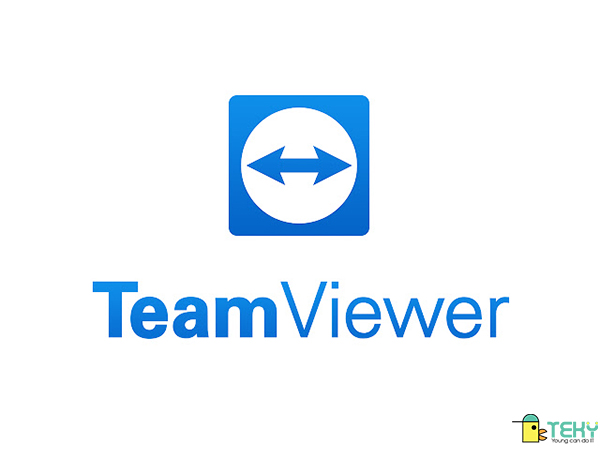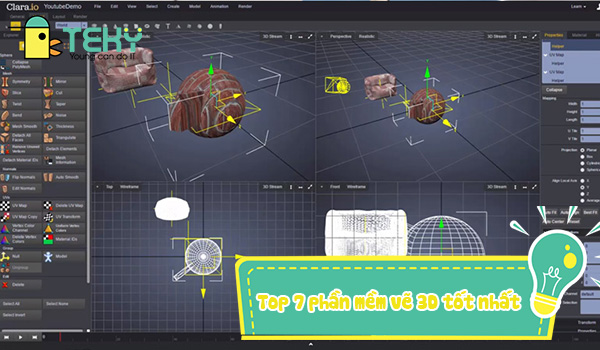Cách lấy lại mật khẩu Facebook nhanh nhất? Tìm hiểu ngay.

Facebook là một nền tảng mạng xã hội được nhiều người sử dụng trên toàn cầu. Đặc biệt, phần lớn người dân Việt Nam hiện nay đều có cho mình ít nhất 1 tài khoản Facebook. Có rất nhiều lợi ích khi sử dụng nền tảng này. Tuy nhiên chúng ta vẫn thường gặp phải trường hợp nick Facebook bị vô hiệu hóa, hoặc người dùng quên mất mật khẩu. Vậy cách lấy lại mật khẩu Facebook như thế nào? Các bạn hãy cùng chúng tôi tìm hiểu trong bài viết này nhé!
Nguyên nhân nick Facebook bị vô hiệu hóa?
Tài khoản Facebook của người dùng đang sử dụng bình thường, đột nhiên không thể đăng nhập. Hoặc nick của bạn nhận được thông báo “tài khoản của bạn đã bị vô hiệu hóa”. Đây chính là thông báo khi nick của bạn đã bị vô hiệu hóa và không thể vào được. Tìm hiểu cách lấy lại mật khẩu Facebook có thể giúp bạn truy cập lại vào nick của mình.

Thủ thuật lấy lại mật khẩu FB
Nguyên nhân dẫn đến nick bị vô hiệu hóa hoặc không thể vào được có thể do những điều sau:
- Bạn đã spam liên tục khi bình luận tại các fanpage, hội nhóm, bài viết,…
- Nick Facebook của bạn đã bị hack.
- Nội dung đăng tải của bạn gây khó chịu cho cộng đồng và bị báo cáo.
- Lạm dụng, vi phạm chính sách của Facebook.
- Đổi nhiều mật khẩu trong một thời gian ngắn.
- Bị vô hiệu hóa tài khoản do nhầm lẫn của Facebook.
- Nick không đủ thông tin, không đáng tin cậy.
- Người dùng lập quá nhiều tài khoản Facebook và không xác minh tài khoản.
- Người dùng đã nhận được cảnh báo từ Facebook nhưng vẫn vi phạm tiếp tục.
Tuy nhiên những trường hợp này người dùng thường không mấy để ý. Chỉ cho đến khi nick Facebook đã bị vô hiệu hóa, người dùng mới tìm cách giải quyết. Cách lấy lại mật khẩu Facebook chúng tôi sắp chia sẻ dưới đây có thể giúp ích được cho bạn. Hãy thử hết các cách thường dùng trước khi sử dụng dịch vụ để lấy lại nick Facebook nhé!
Cách lấy lại mật khẩu Facebook bằng email và số điện thoại
Để có thể lấy lại nick Facebook đã bị vô hiệu hóa hoặc quên mật khẩu, người dùng phải nhớ email và số điện thoại. Rất nhiều bạn sau khi lập xong nick facebook thường quên mất xác minh hai yếu tố này. Thành ra, khi nick gặp phải vấn đề thường rất khó để fix lấy lại. Các bạn hãy làm theo các cách sau đây để lấy lại nick Facebook nếu có email và số điện thoại.

Lấy lại mật khẩu FB nhanh chóng
Sử dụng tùy chọn Default Facebook Recovery cách lấy lại mật khẩu Facebook
Default Facebook Recovery chính là tùy chọn khôi phục nick Facebook trở về mặc định. Đây chính là cách đơn giản nhất để các bạn có thể lấy lại mật khẩu Facebook. Các bạn có thể mở lại tài khoản bị vô hiệu hóa như sau:
Bước 1: Sử dụng đường link https://www.facebook.com/login/identify/?ctx=recover để truy cập vào Default Facebook Recovery nhanh chóng.
Bước 2: Các bạn cần phải nhập thông tin số điện thoại, email để tìm kiếm thông tin tài khoản Facebook. Với các này, các bạn phải nhớ số điện thoại và email đăng ký tài khoản Facebook của bạn.
Bước 3: Sau khi nhập thông tin số điện thoại và Email. Màn hình sẽ hiển thị những cách thức khác nhau để đặt lại mật khẩu. Hãy chọn cho mình một cách thức đơn giản, phù hợp để đặt lại. Cách lấy lại mật khẩu Facebook bằng số điện thoại và email này được cho là cách dễ dàng nhất. Facebook sẽ gửi cho bạn một mã code để reset lại mật khẩu tài khoản. Các bạn có thể chọn gửi về số điện thoại hoặc gmail.
Trong trường hợp bạn đã xác nhận gửi mã code lại nhiều lần nhưng vẫn không thấy gửi về theo lựa chọn của bạn. Thì có nghĩa là tài khoản của bạn đã bị chặn reset mật khẩu bằng điện thoại và không thể khôi phục.
Bước 4: Nhập mã code đã nhận vào ô xác nhận trên màn hình hiển thị. Sau đó bạn ấn “Tiếp tục”. Facebook sẽ xác nhận và cho phép bạn cài lại mật khẩu mới cho tài khoản Facebook đó.
Cách lấy lại mật khẩu Facebook bị vô hiệu hóa trong trường hợp không dùng được số điện thoại và email
Sau khi đã sử dụng cách lấy lại mật khẩu nick Facebook nhờ số điện thoại và gmail nhưng vẫn bị chặn. Các bạn có thể làm theo những chỉ dẫn của chúng tôi sau đây:
Bước 1: Kích chuột và truy cập vào đường link https://www.facebook.com/login/identify/?ctx=recover
Bước 2: Hoàn thiện phần email và số điện thoại đã đăng ký nick Facebook bị vô hiệu hóa vào màn hình hiển thị. Sau đó các bạn chọn “Tìm kiếm” để Facebook xác nhận.
Bước 3: Màn hình sẽ hiện ra “không còn truy cập được nữa” hoặc “No longer have access to these?”. Người dùng hãy chọn vào mục đó để tiếp tục xác nhận.
Bước 4: Màn hình hiển thị khung điền thông tin số điện thoại, gmail mới. Các bạn hãy sử dụng một số điện thoại và gmail khác để thực hiện xác nhận. Cách lấy lại mật khẩu Facebook bị vô hiệu hóa này dùng trong trường hợp nick của bạn bị chặn. Facebook sẽ dựa vào số điện thoại mới hoặc gmail mới để liên lạc xác nhận. Các bạn hãy chú ý điều này nhé!
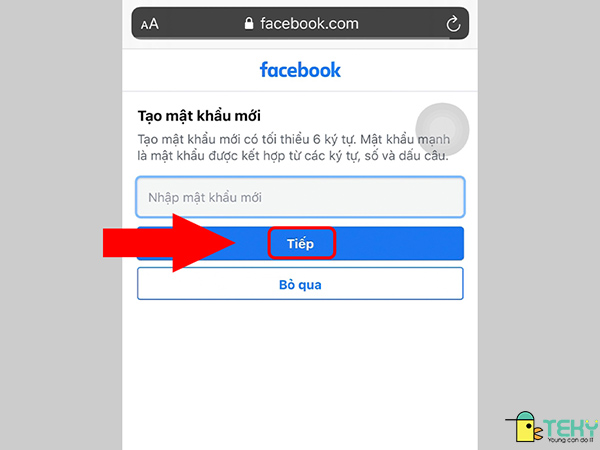
Cách lấy lại mật khẩu FB
Mở khóa nick Facebook bằng form “Tài khoản của tôi bị vô hiệu hóa”
Bên cạnh những cách phía trên mà chúng tôi đã chỉ dẫn, bạn cũng có thể dùng form “Tài khoản của tôi bị vô hiệu hóa” để lấy lại mật khẩu. Cách lấy lại mật khẩu Facebook bằng form sẽ được dùng trong những trường hợp khó hơn. Ví dụ trường hợp nick FB của bạn vi phạm “Tuyên bố về quyền và trách nhiệm” của Facebook thì bạn nên dùng cách này. Các bạn có thể làm như sau:
Bước 1: Tìm kiếm và truy cập đường link https://www.facebook.com/help/contact/260749603972907
Bước 2: Bạn cần phải nhập thông tin email, số điện thoại đã đăng ký của nick FB bị khóa vào màn hình hiển thị. Thông tin, tên đầy đủ, chứng minh thư (căn cước, hộ chiếu) để chứng minh nick Facebook đó là chính chủ. Những thông tin này sẽ được Facebook sử dụng để xác minh và cấp lại mật khẩu.
Bước 3: Ấn “gửi” và chờ đợi thông báo từ Facebook.
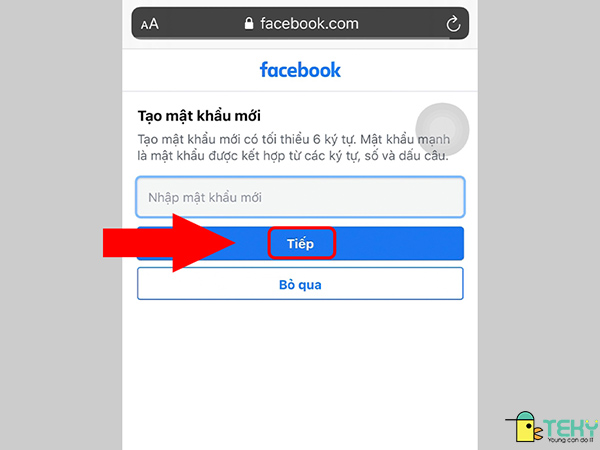
Cách lấy lại mật khẩu FB
Đây chính là cách lấy lại mật khẩu Facebook nhanh chóng nhất mà chúng tôi đem đến cho bạn. Nếu như các bạn đang gặp phải vấn đề quên mật khẩu hoặc nick bị vô hiệu hóa. Những cách thức trên đây sẽ rất dễ dàng để các bạn lấy lại được nick. Cảm ơn các bạn đã đón đọc bài viết của chúng tôi về chủ đề này.